Vue学习之webpack调用第三方loader(十五)
---恢复内容开始---
一、webpack 默认只能打包处理 JS 类型的文件,无法处理 其他的非 JS 类型的文件;
如果非要处理 非 JS 类型的文件,我们需要手动安装一些 合适 第三方 loader 加载器;
二、webpack 处理第三方文件类型的过程:
1、发现这个要处理的文件不是JS文件,然后就去配置文件中,查找有没有对应的第三方 loader 规则;
2、如果能找到对应的规则,就会调用 对应的 loader 处理 这种文件类型;
3、在调用 loader 的时候,是从后往前调用的;
4、当最后的 一个 loader 调用完毕 ,会把处理的结果,直接给webpack 进行 打包合并,最终输出到bundle.js中去。
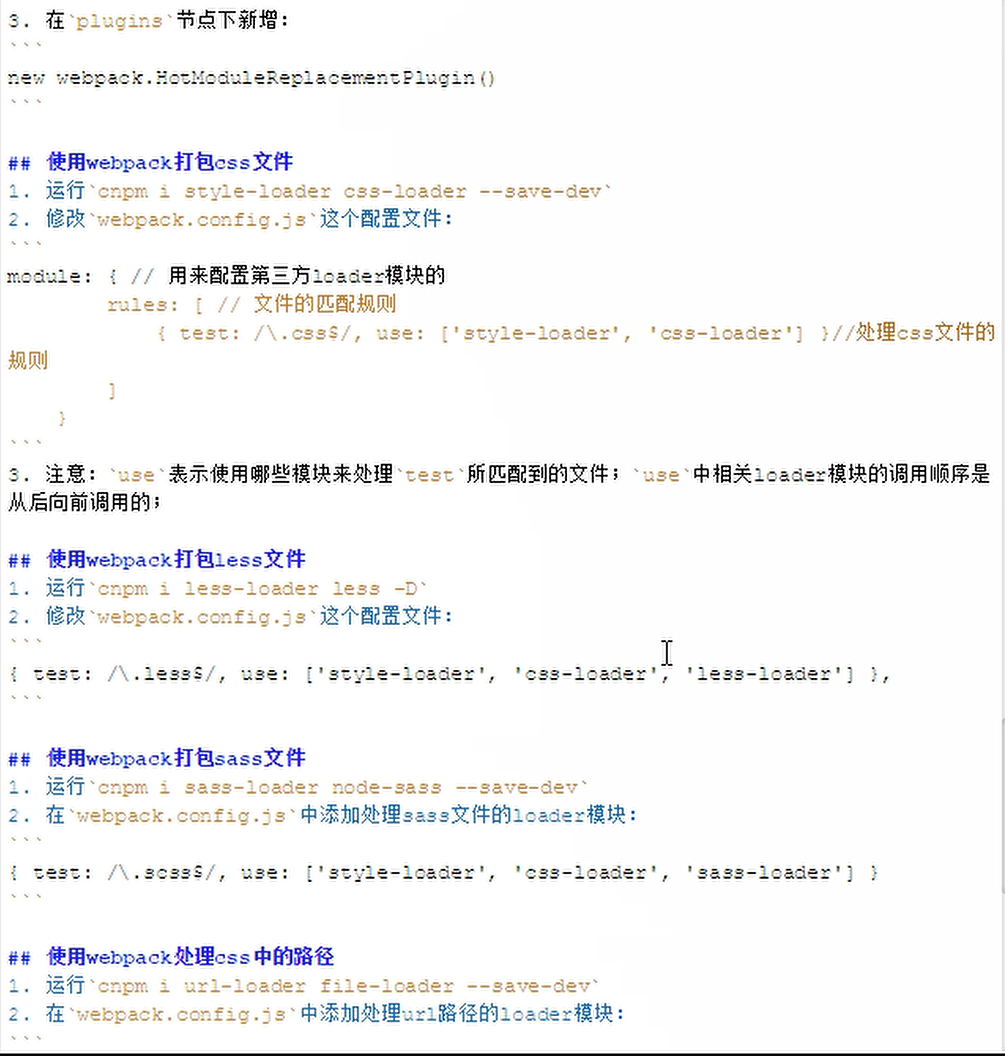
三、导入CSS文件:
1、安装 npm i style-loader css-loader -D
2、打开 webpack.config.js 这个配置文件,在里面,新增一个配置节点,叫做 module,它是一个对象;
在这个 module 对象身上,有个 rules 属性,这个 rules 属性是个数组,这个数组中,存在了所有第三方文件的匹配和处理规则。
<!DOCTYPE html>
<html lang="en">
<head>
<meta charset="UTF-8" />
<title>Document</title>
<!-- 直接引入main.js会因为ES6新语法的问题,浏览器不识别
通过webpack这个前端构建工具,把main.js转成bundle.js -->
<!-- 代码 webpack-dev-server 会将生成一个虚拟的bundle.js的文件,减少内存! -->
<!-- <script src="http://localhost:8081/bundle.js"></script> -->
<!-- 当使用 html-webpack-plugin 之后,我们不再需要手动处理 bundle.js 的引用路径了
因为,这个插件,已经帮我们自动创建了一个合适的 script ,并且,引用了正确的路径-->
<link
rel="stylesheet"
href="/node_modules/bootstrap/dist/css/bootstrap.css"
/>
<!-- npm i bootstrap -S -->
</head>
<body>
<ul>
<li>1</li>
<li>2</li>
<li>3</li>
<li>4</li>
<li>5</li>
<li>6</li>
<li>7</li>
<li>8</li>
</ul>
<div class="box"></div>
<!-- <span class="glyphicon glyphicon-search" aria-hidden="true"></span> -->
</body>
</html>
html,
body {
padding: 0;
margin: 0; li {
font-size: 12px;
line-height: 30px;
} .box {
width: 220px;
height: 120px;
background: url("../images/moye.jpg");
background-size: cover;
}
}
//这是项目JS的主入口文件
//全局安装webpack npm i webpack -g (i 为 install g为 global 全局)
//输入 npm init -s
// (这个命令会在当前目录生成一个package.json文件,这个文件中会记录一些关于项目的信息,
// 比如:项目的作者,git地址,入口文件、命令设置、项目名称和版本号等等,一般情况下这个文件是必须要有的,
// 方便后续的项目添加和其他开发人员的使用。)
// (--save、-S参数意思是把模块的版本信息保存到dependencies(生产环境依赖)中,
// 即你的package.json文件的dependencies字段中)
// npm i jquery -S 导入jquery
// --save、-S参数意思是把模块的版本信息保存到dependencies(生产环境依赖)中,
// 即你的package.json文件的dependencies字段中
//由于ES6的代码,太高级了,浏览器解析不了,需要进行转换
import $ from "jquery"; import "./css/index.css";
import "./css/index.less";
import "./css/index.scss";
// import "bootstrap/dist/css/bootstrap.css"; 引入node_mudules中的文件,前面不需要加此路径, $(function() {
$("li:odd").css("backgroundColor", "yellow");
$("li:even").css("backgroundColor", function() {
return "#" + "D97634";
});
}); // 1.webpack能够处理JS文件的相互依赖关系;
// 2.webpack能够处理JS的兼容问题,把高级的、浏览器不能识别的语法,转为
//低级的,浏览器能正常识别的语法;
// webpack 要打包的文件的路径 打包好的输出的文件的路径 //因版本不一样,无法进行文件的转换,在package.json中导致写下以下两行代码
// "dev": "webpack --mode development",
// "build": "webpack --mode production"这样才能将main.js转为bundle.js //使用 webpack-dev-server 这个工具,来实现自动打包编译的功能:是一个用来快速搭建本地运行环境的工具
//1. 运行 npm i webpack-dev-server -D 把这个工具安装到项目的本地开发依赖;
//2.安装完毕后,这个工具的用法 和 webpack 命令的用法,完全一样;
//3.由于,我们是在项目中,本地安装的 webpack-dev-server ,所以,无法把它当作脚本命令,
// 在powershell 终端中直接执行;(只有那些安装到全局-g的工具,才能在终端中正常执行)
//4.webpack-dev-server 这个工具,如果想要正常运行,要求,在本地项目中,必须安装webpack;
//5.webpack-dev-server 帮我们打包生成的 bunld.js 文件,并没有存放到 实际 的物理磁盘上,
// 而是,直接托管到了 电脑的内存中,所以,我们在项目根目录中,根本找不到这个打包好的 bundle.js
//6.我们可以认为,webpack-dev-server 把打包好的文件,以一种虚拟的形式,托管到了 咱们项目的根目录中,
// 虽然我们看不到它,但是,可以认为 和 dist src node_modules 平级,有一个看不见的文件,叫做 bundle.js // "dev": "webpack-dev-server --open --port 8081 --contentBase src --hot",
// -直接打开-端口号 -要显示的页面路径(这下面的index.html) -减少源代码的刷新
{
"name": "vue",
"version": "1.0.0",
"description": "",
"main": "webpack.config.js",
"dependencies": {
"bootstrap": "^4.3.1",
"jquery": "^3.4.1",
"webpack-cli": "^3.3.5"
},
"devDependencies": {
"css-loader": "^3.0.0",
"file-loader": "^4.0.0",
"html-webpack-plugin": "^3.2.0",
"less": "^3.9.0",
"less-loader": "^5.0.0",
"node-loader": "^0.6.0",
"node-sass": "^4.12.0",
"sass-loader": "^7.1.0",
"scss-loader": "0.0.1",
"style-loader": "^0.23.1",
"url-loader": "^2.0.1",
"webpack": "^4.35.2",
"webpack-dev-server": "^3.7.2"
},
"scripts": {
"test": "echo \"Error: no test specified\" && exit 1",
"dev": "webpack-dev-server --open --port 8081 --contentBase src --hot",
"build": "webpack --mode production"
},
"keywords": [],
"author": "",
"license": "ISC"
}
const path = require("path");
// 导入在内存中生成HTML页面的插件
//只要是插件,都一定要放到 plugins节点中去
//这个插件的两个作用:
//1.自动在内存中根据指定页面生成一个内存的页面;
//2.自动,把打包好的 bundle.js 追加到页面中去
const htmlWebpackPlugin = require("html-webpack-plugin");
//这个配置文件其实就是一个JS文件,通过NODE中的操作,向外暴露一个配置对象
module.exports = {
entry: path.join(__dirname, "./src/main.js"), //入口,要打包的文件
output: {
//输出相关配置
path: path.join(__dirname, "./dist"), //指定打包好的文件,输出到哪个文件夹目录中去
filename: "bundle.js" //指定输出的文件名称
},
mode: "development", //因为版本不一样,需要添加这个才能完成输出!!!
plugins: [
//配置插件的节点
new htmlWebpackPlugin({
//创建一个在内存中生成HTML 页面的插件
template: path.join(__dirname, "./src/index.html"), //指定模板页面,将会根据指定的页面路径,
//去生成内存中的页面
filename: "index.html" // 指定生成的页面的名称
})
],
module: {
//这个节点,用于配置所有的第三方模块加载器
rules: [
// 所有第三方模块的匹配规则
{ test: /\.css$/, use: ["style-loader", "css-loader"] }, //配置处理.css文件的第三方loader规则
{ test: /\.less$/, use: ["style-loader", "css-loader", "less-loader"] }, //处理.less文件
{ test: /\.scss$/, use: ["style-loader", "css-loader", "sass-loader"] }, //处理.scss文件
{
test: /\.(jpg|png|gif|bmp|jpeg)$/,
use: "url-loader?limit=616&name=[hash:8]-[name].[ext]"
} //处理图片文件 npm i url-loader file-loader -D
//limit 给定的值,是图片的大小,单位是byte,如果我们引用的图片,大于或等于给定的值,
// 则不会被转为base64 格式的字符串,如果小于给定的值,则会转为base64的字符串
//哈希值 正常为32位,这里面随便设置几位,为了区分两个同名的图片
// {
// test: /\.(ttf|eot|svg|woff|woff2)$/,
// use: "url-loader" //处理字体文件
// }
]
}
};
//在控制台输入 webpack 对项目进行打包,此时webpack进行以下几步:
//1.首先,webpack发现,我们并没有通过命令的形式,给它指定入口和出口;
//2.webpack就会去项目的根目录中,查找一个叫做' webpack.config.js'的配置文件;
//3.当找到配置文件后,webpack 会去解析执行这个配置文件,当解析执行完配置文件后,
// 就得到了配置文件中,导出的配置对象;
//4.当webpack 拿到配置对象后,就拿到了配置对象中,指定的入口和出口,然后进行打包构建。
Vue学习之webpack调用第三方loader(十五)的更多相关文章
- 9 loader - 分析webpack调用第三方loader的过程
注意:webpack处理第三方文件类型的过程: 1.发现这个要处理的文件不是JS文件,然后就去配置文件中,查找有没有对应的第三方loader规则 2.如果能找到对应的规则,就会调用对应的loader处 ...
- WebService学习总结(四)——调用第三方提供的webService服务
http://www.cnblogs.com/xdp-gacl/p/4260627.html 互联网上面有很多的免费webService服务,我们可以调用这些免费的WebService服务,将一些其他 ...
- Vue学习之Webpack小结(十二)
一.nrm: nrm是专门用来管理和快速切换私人配置的registry; nrm提供了一些最常用的npm包镜像地址,能够让我们快速的切换安装包时候的服务器地址: 二.镜像: 原来 包 刚一开 ...
- vue学习前奏——webpack
"工欲善其事必先利其器",要想学习vue,首先需要我们去了解webpack,便于后期快速构建运行项目.废话不多说,下面开始介绍在开始一个vue项目前我们需要对webpack有一定的 ...
- 深入浅出的webpack4构建工具---webpack+vue+router 按需加载页面(十五)
1. 为什么需要按需加载? 对于vue单页应用来讲,我们常见的做法把页面上所有的代码都打包到一个bundle.js文件内,但是随着项目越来越大,文件越来越多的情况下,那么bundle.js文件也会越来 ...
- Vue学习之webpack中使用vue(十七)
一.包的查找规则: 1.在项目根目录中找有没有 node_modules 的文件夹: 2.在 node_modules 中根据包名,找对应的vue 文件夹: 3.在vue 文件夹中,找 一个叫做 pa ...
- Vue系列之 => webpack的url loader
安装: npm i url-loader file-loader -D //url-loader内部依赖file-loader webpack.config.js const path = requ ...
- vue学习之webpack
本质上,Webpack是一个现代 JavaScript应用程序的静态模块打包器(module bundler).当 Webpack处理应用程序时,它会递归地构建一个依赖关系图(dependency g ...
- Vue学习之Webpack基本使用小结(十三)
一.新建dist 文件夹: 二.新建src文件夹: 在其下面创建 css .js .images文件夹及 index.html.main.js(这是项目Js的主入口) 三.html中简单创建一个列表: ...
随机推荐
- Kibana数据可视化
Kibana数据可视化 1,3.1使用logstash导入数据的问题 会出现错误提示: [location] is defined as an object in mapping [doc] but ...
- ubuntu16 安装 qBittorrent ( Linux下BT下载图形工具 )
qBittorrent 是QT编写的一款BT下载软件,支持FreeBSD, Linux, macOS, OS/2, Windows: 官网:https://www.qbittorrent.org/ 在 ...
- Vue 与 动态组件 import 的尝试
<template> <component :is='fuck' :data='data'></component> </template> <s ...
- Centos7安装完成后设定基本的网络配置
Centos7设定网络 新安装的centos7,网络默认是不启动的,需要人为的手工修改配置文件,在这里把这个过程简要的记录一下. 设定ip地址与mac地址自定义 [root@web ~]# cd /e ...
- 二代身份Zheng复印(手机正反面拍照生成1:1复印件图像)
下载地址 2017年7月28日 1.支持文字水印:2.优化程序,修复Bug:3.升级版本为1.1. 2017年7月17日1.二代身份*证正面(白色按钮).反面(蓝色按钮)拍摄后,退出APP自动生成A4 ...
- 【APM】Pinpoint 使用教程(二)
本例介绍Pinpoint使用教程 Pinpoint安装部署参考:[APM]Pinpoint 安装部署(一) 查看应用调用关系拓扑图 进入pintpoint->选择应用-〉选择查看的时间周期,即可 ...
- iOS - 在xib中UILabel文字如何换行
在换行的位置按住Option + Enter键即可换行
- Swift编码总结10
1.打开App显示文件已损坏,打不开,您应该将它移到废纸篓,怎么办? 终端输入执行:sudo spctl --master-disable 2.Mac的Siri打开网页控制台,进入开发中模式:不过我觉 ...
- kafka删除topic及其相关数据
1.删除kafka存储目录(server.properties文件log.dirs配置,默认为"/tmp/kafka-logs")相关topic目录 2.Kafka 删除topic ...
- linux centos7 安装虚拟Python环境,pyenv安装文档
python多版本控制pyenv安装文档 1.在线安装: curl -L https://github.com/pyenv/pyenv-installer/raw/master/bin/pyenv-i ...
